Cách ROOT Bluestacks 4, sử dụng root trên Bluestacks 4
Với cách ROOT Bluestacks 4 bằng Bluestacks Tweaker người dùng sẽ không mất quá nhiều thời gian để có thể ROOT Bluestacks 4. Đây không phải là lần đầu friend.com.vn viết bài về hướng dẫn cách ROOT Bluestacks, ở phiên bản Bluestacks 3 lần trước chúng tôi cũng đã có đề cập đến vấn đề này. Tuy nhiên bạn sẽ chẳng cần phải xem bài viết đó bởi bài viết này sẽ có toàn bộ thông tin giúp bạn có cách ROOT Bluestacks 4 nhanh và đơn giản nhất.

Hướng dẫn cách ROOT Bluestacks 4
1. Bluestacks Tweaker là gì ? tại sao phải cần Root Bluestacks 4 ?
– Bluestacks Tweaker là phần mềm hay nói chính xác hơn là công cụ bẻ khóa phần mềm Bluestacks 4, cho phép người dùng bẻ khóa hệ thống, những phần mà người dùng không được toàn quyền quản lý.
– Thực sự việc có root Bluestacks 4 hay không hoàn toàn tùy thuộc vào quyết định của bạn khi đây là phần mềm giả lập Android tốt nhất hiện nay. Nhưng cho dù hoàn hảo đến đâu vẫn có phần bị hạn chế bởi sự “táy máy” của người dùng. Với Bluestacks Tweaker người dùng sẽ truy cập vào các mục bị cấm. sử dụng các tool hỗ trợ game khác trên Bluestacks 4 và ngoài ra cài đặt được thêm một số ứng dụng, game yêu cầu.
2. Cách ROOT Bluestacks 4
Bước 1: Tất nhiên là với cách ROOT Bluestacks 4 như tiêu đề bài viết thì việc đầu tiên bạn cần làm là tải Bluestacks Tweaker về máy tính của mình tại đây.
-> Sử dụng WinRAR để giải nén nên nếu chưa có hãy download WinRAR về tại đây.
Bước 2: Sau đó bạn click chuột vào file nén Bluestacks Tweaker > Chọn giải nén đến … để tiến hành giải nén phần mềm Bluestacks Tweaker.
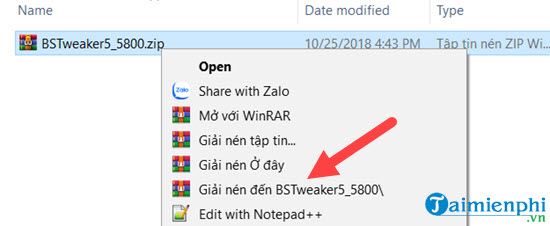
Bước 3: Truy cập vào bên trong thư mục giải nén để mở Bluestacks Tweaker lên, và bây giờ chúng ta sẽ tiến hành với cách Root Bluestacks 4. Lưu ý là bạn phải mở với quyền Administrator.

Bước 4: Tại đây đèn thông báo Bluestacks và ADB màu đỏ có nghĩa là Bluestacks bạn đã thoát hoàn toàn, còn nếu màu xanh như hình dưới bạn chỉ việc nhấn vào FUll Stop BS. Đây là việc bắt buộc phải làm trước khi đến với cách Root Bluestacks 4.
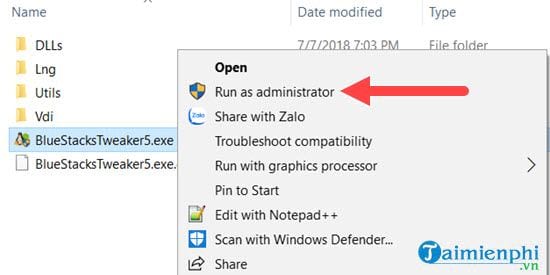
Bước 5: Click sang tiếp phần Helpers trên thanh menu và lựa chọn Unlock để bẻ khóa Bluestacks 4.
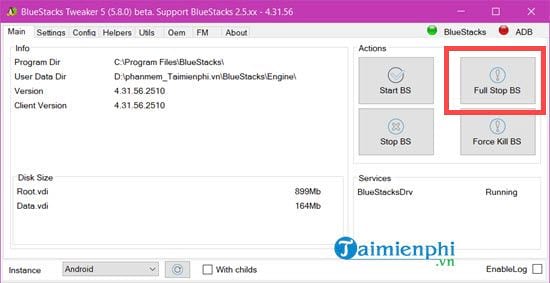
Bước 6: Hãy đợi cho đến khi xuất hiện phần Patch, UnPatch trên Bluestacks Tweaker thì bạn hãy mở Bluestacks 4 của mình lên đẻ đèn thông báo chuyển sang màu xanh.
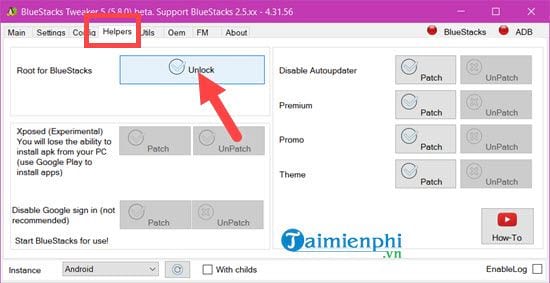
Bước 7: Lúc này bạn lần lượt nhấn vào Patch và Install SuperSU như trong hình để tiến hành cài SuperSU vào trong Bluestacks 4.
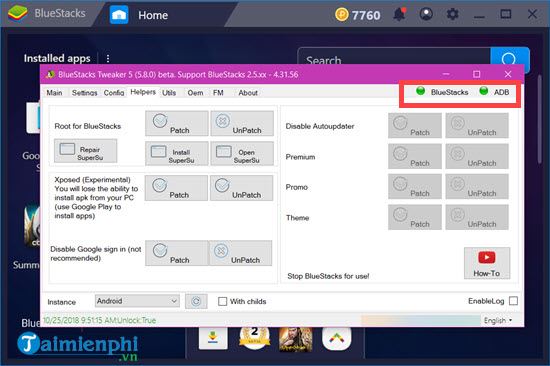
Kiểm tra trong Bluestacks 4 nếu mở ra thấy có SuperSU như vậy chúng ta đã hoàn thành cách ROOT Bluestacks 4 rồi đấy.
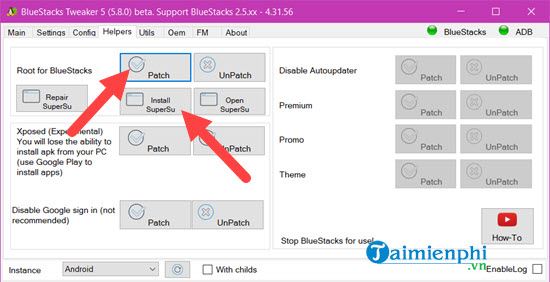
Bước 8: Để cẩn thận hơn bạn có thể gõ tìm kiếm Root checker để tìm kiếm ứng dụng có tên tương ứng.
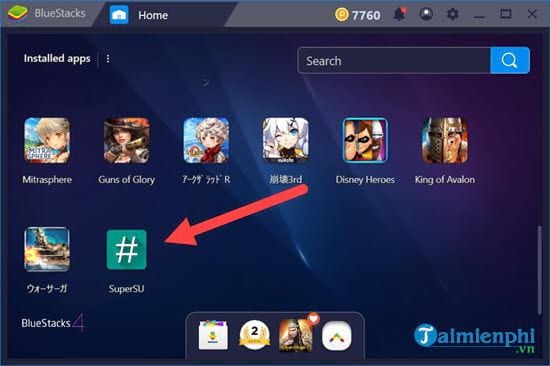
Bước 9: Tiến hành tải và cài đặt Root checker trên Bluestacks 4.
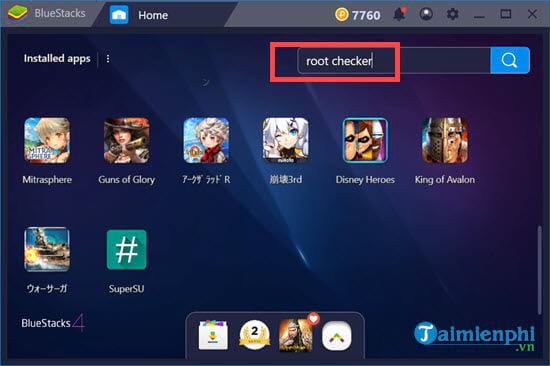
Tiếp đó vào ứng dụng này và kiểm tra, nếu có thông báo Congratulations điều này đồng nghĩa với việc bạn đã thực sự hoàn thành cách ROOT Bluestacks 4 rồi đó.
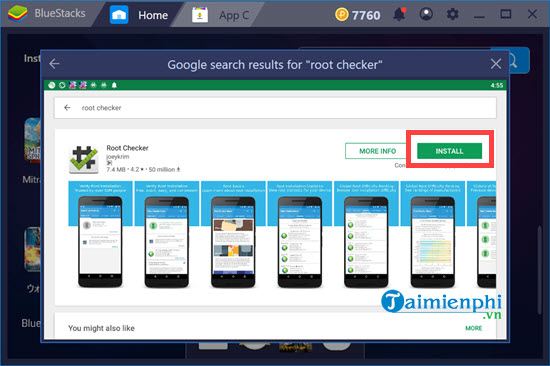
- Share CrocoBlock key trọn đời Download Crocoblock Free
- Cung cấp tài khoản nghe nhạc đỉnh cao Tidal Hifi – chất lượng âm thanh Master cho anh em mê nhạc.
- Cách Hẹn Giờ Tắt Máy Win 8.1, 4 Cách Tắt Máy Tính Trên Windows 8, 8
- Hình ảnh hoạt hình dễ thương về tình yêu
- Norton Security Deluxe là gói tiện ích toàn diện, giúp bảo mật, diệt virus mạnh mẽ và được rất nhiều người tin dùng hiện nay.
- Cách chuyển danh bạ từ Android sang iPhone đơn giản nhất | friend.com.vn
- Pháp sư Vô Tâm 3: Tạo hình nam trang của Trần Dao vẫn cứ nam tính
Bài viết cùng chủ đề:
-
[HOT] 5 trang gõ CAPTCHA kiếm tiền online uy tín nhất 2021
-
3 Cách khắc phục tình trạng file Excel bị nặng, chậm, mở lâu
-
Mẹo Thi Lý Thuyết Bằng C Dễ Nhớ Nhất – Thi Đậu 100%
-
Top 5 phần mềm dịch tiếng Anh cho máy tính chuẩn nhất
-
Hình nền thần tài đẹp nhất
-
VK – Mạng xã hội nổi tiếng thế giới – Download.com.vn
-
TOP 10 ứng dụng xem tivi trực tuyến trên điện thoại Android, iPhone – Thegioididong.com
-
Share Acc Vip Fshare 2018 – Tài Khoản Fshare Vip Tốc Độ Cao
-
Cách đặt iPhone/iPad vào chế độ DFU để khôi phục – QuanTriMang.com
-
Cách cài Ubuntu song song với Windows 10, 8, 7 UEFI và GPT
-
Hướng dẫn cách lấy dữ liệu từ điện thoại chết nguồn
-
[Update 2021] Cách giảm dung lượng ảnh trên điện thoại
-
Khuyến mãi hấp dẫn cho Tân sinh viên 2016 mạng Viettel
-
“Tất tần tật” kinh nghiệm mua vé máy bay bạn không nên bỏ qua!
-
4 cách định vị Zalo người khác đang ở đâu, tìm vị trí qua Zalo
-
Diện chẩn Điều khiển liệu pháp Bùi Quốc Châu













